ျပီးမွတ္တမ္းအျဖစ္က်န္ရွိေအာင္ရယ္ဆိုျပီး ပို႔စ္တင္တာမ်ားပါတယ္။ ကိုယ့္ဘေလာ့ေပၚပ်ဴလာျဖစ္တဲ့
သေဘာမ်ိဳး၊ လာလည့္တဲ့သူမ်ားေအာင္ဆိုတဲ့သေဘာမ်ိဳးဘေလာ့လြင့္တင္တာမဟုတ္ပါဘူး။ ဒါေပ
မယ့္ လူတိုင္းဟာ ကိုယ့္ဆိုက္ကိုလာလည္တဲ့သူမ်ားရင္ ပိုျပီးႏွစ္ျခိဳက္ၾကတာေပါ့ေလ။ က်ေနာ္က
ေတာ့ ကိုယ့္ဘေလာ့ေပၚမွာ လိုအပ္တာေလးေတြလြယ္လင့္တကူျပန္ယူႏိုင္ဖို႔၊ မွတ္တမ္းက်န္ရွိဖို႔
အဓိကပစ္မွတ္ေတြျဖစ္ပါေၾကာင္းဗ်ာ။
ဘာျဖစ္လို႔လဲဆိုေတာ့ က်ေနာ္အဓိကေလ့လာတာက ဆရာ့ဆရာေတြရဲ႕နည္းပညာ၊ အင္တာနက္
ေပၚမွာရႏိုင္တဲ့ ဗဟုသုတေတြပါပဲ။ တကယ္လဲရခဲ့ပါတယ္။ အင္တာနက္ေပၚမွာ နည္းပညာေတြ
ယူစရာေတြမကုန္ေအာင္မ်ားျပားလြန္းပါတယ္။ ဒါေၾကာင့္ က်ေနာ္အျမဲေျပာခဲ့တဲ့စကားတစ္ခြန္းရွိ
တယ္ ”အင္တာနက္သည္ က်ေနာ့္ရဲ႕သင္တန္းေက်ာင္းပဲ”။ အင္တာနက္ဆိုတာကလဲ မဟုတ္
တဲ့ေနရာမွာ သြားျပီးျဖဳန္းေနရင္ အခ်ိန္ကုန္မွန္းမသိ ကိုယ့္အခ်ိန္ေတြကို သူစားပစ္လိုက္မွာေသ
ခ်ာတယ္။ ဒါကလဲ ကိုယ့္ကိုအသိဆံုးပဲမလား။
စကားပလႅင္ခံလုိက္တာ ရွည္သြားတယ္ဗ်ာ...
ကဲ...စရေအာင္...
WAV Audio CD တစ္ခ်ပ္ကို ကြန္ပ်ဴတာ CD Drive ထည့္ျပီး ေကာ္ပီကူးခ်င္တယ္ဆိုရင္
ဒီအတိုင္းကူးလို႔မရပါ။ သူက MP3 Audio တို႔နဲ႔မတူပါဘူး။ WAV Audio ဆိုတာ ၁၂-ပုဒ္
၁၃-ပုဒ္ေလာက္နဲ႔ CD တစ္ခ်ပ္ရွိတဲ့ ေဖါမက္မ်ိဳးပါ။ ေတြ႕ဖူးၾကလိမ့္မယ္လို႔ထင္ပါတယ္။ ဒါနဲ႔ သူ
ငယ္ခ်င္းတစ္ေယာက္က အဲဒီစီဒီေခြကို စက္ထဲကူးခ်င္တာနဲ႔ က်ေနာ္ ဒီ JetAudio အသံုးျပဳ
ျပီးထည့္ေပးလိုက္တယ္။
JetAudio ဟာ ေတာ္ေတာ္မ်ားမ်ားအသံုးျပဳလို႔ရတယ္။ အသံဖမ္းယူတာ။ တိတ္ေခြကေန
ကြန္ပ်ဴတာထဲကို သြင္းယူတာ၊ အသံဖိုင္ေျပာင္းတာေတြအားလံုးလုပ္လို႔ရပါတယ္။
JetAudio အသံုးျပဳျပီး WAV Audio CD ကို ကြန္ပ်ဴတာသုိ႔ copy ထည့္မယ္
မရွိေသးရင္ ဒါကိုေဒါင္းလုဒ္လိုက္ပါ... JetAudio
(၁)
ေဒါင္းလုဒ္ျပီး အင္စေတာ့ထည့္သြင္းလိုက္ပါ။
(၂)
ထိုေနာက္ JetAudio Program ဖြင့္၊ ပြင့္လာရင္ ေအာက္ပါပံုအတိုင္း ကြင္းထားတဲ့ေနရာ
မွာ Rip ကိုႏွိပ္။
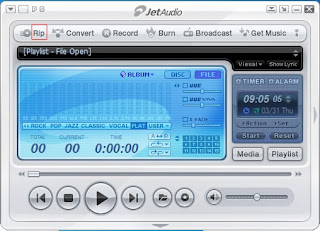
(၃)
Ripping ေဘာက္စ္ေပၚလာရင္ က်ေနာ္ကြင္းထားတဲ့အကြက္ေလးေတြကို သတိထားလိုက္ပါ။
Drive အကြက္တြင္ မိမိစီဒီထည့္ထားတဲ့ Drive ကိုေရြးပါ။ က်ေနာ့္စက္က E ဆိုေတာ့
စီဒီDrive E ကိုေရြးလိုက္တယ္။
ျပီးေတာ့ ေအာက္က Target ဆိုတဲ့အကြက္တြင္ File Name, Folder ဆိုတာထားမည့္
ေနရာ , ထားမည့္ Audio Format (WAV ေရြးပါ)။အားလံုးျပီးလွ်င္ အေပၚက Start
ကိုႏွိပ္။
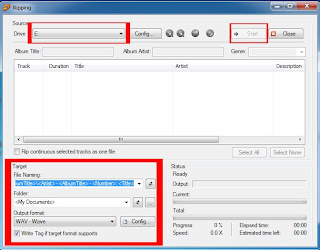
Audio CD ကေန ကြန္ပ်ဴတာသို႔ ေကာ္ပီလုပ္တာေတြ႕ရပါလိမ့္မယ္။ ျပီးရင္ Close ။ မိမိ
သိမ္းတဲ့ေနရာကုိ ျပန္ဖြင့္ၾကည့္။ အဲဒီ WAV Audio ဖိုင္ေတြေရာက္ေနတာေတြ႕ရပါမွာပါ။
အဆင္ေျပပါေစ...
ေစာလင္းနက္စ္



Post a Comment